Family Sharing - วิธีสร้าง Apple ID สำหรับเด็ก
Apple ID มีความจำเป็นอย่างยิ่ง สำหรับการใช้งาน iPhone และรวบถึง อุปกรณ์ชนิดอื่นๆของ Apple และเด็กที่ไม่อายุต่ำกว่า 13 ปี นั้นไม่สร้าง Apple ID ด้วยตนเองได้ อย่างไรก็ตาม Family Sharing (การแชร์กันในครอบครัว) นั้น ผู้จัดการประจำครอบครัว สามารถสร้าง Apple ID ในนามของบุตรหลานได้
ซึ่งจะทำให้พวกเขา สามารถเข้าร่วมการแชร์กันในครอบครัว และใช้บริการอื่นๆ ของ Apple ไม่ว่าจะเป็น iCloud, iMessage, FaceTime และ Game Center ได้บนไอดีส่วนตัว แต่ยังอยู่บนความดูแลของผู้ปกครอง เช่น คุณสมบัติขออนุญาตซื้อ บุตรหลานของคุณจะสามารถซื้อคอนเทนต์ด้วยวิธีการชำระเงินของคุณได้ ต่อเมื่อได้รับการยินยอมจากคุณก่อนเสมอ อีกทั้ง ยังสามารถจำกัดคอนเทนต์ ที่บุตรหลานสามารถเข้าถึงได้บนอุปกรณ์ของพวกเขา โดยใช้ เวลาหน้าจอบน iOS หรือ macOS หรือ โดยการตั้งค่าการจำกัดใน iTunes บน PC
⇒ วิธีตั้งค่า การใช้งาน Family Sharing (การแชร์กันในครอบครัว)
⇒ Family Sharing - วิธีแชร์ App ให้กับครอบครัว
เปิดหน้าจอการตั้งค่า การแชร์กันในครอบครัว
บนหน้าจอโฮม แตะแอพ [Settings] แล้วแตะที่ ชื่อของคุณ
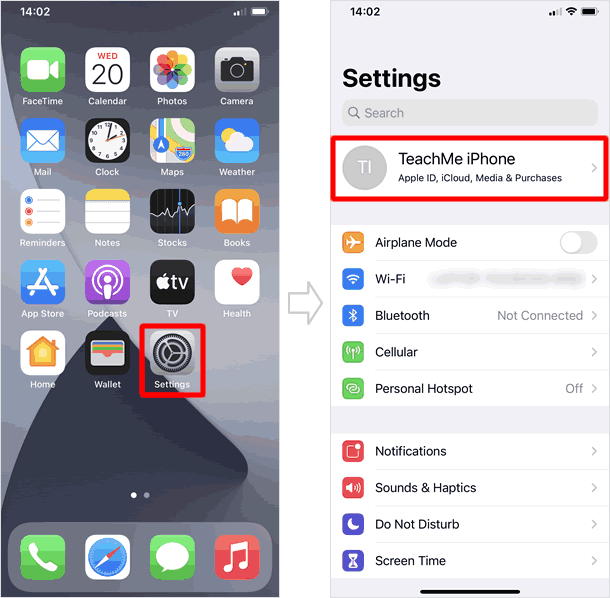
ต่อมาให้แตะที่ [Family Sharing]> [Add Member]
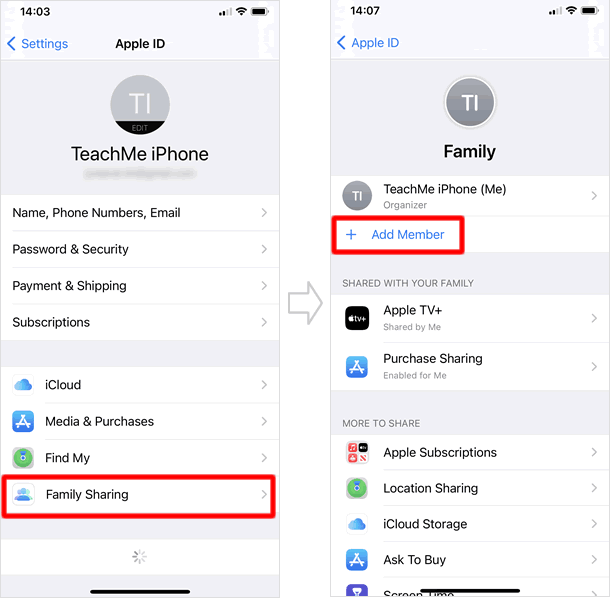
แตะ [Create an Accoount for a Child]
ในหน้าจอนี้ ให้แตะที่ [Create an Accoount for a Child ] ต่อมาแตะที่ [Continue] เพื่อไปยังขั้นตอนต่อไป
![แตะ [Create an Accoount for a Child]](https://th.teach-me.biz/images/family/child/3.gif)
ป้อนข้อมูลเกี่ยวกับวิธีการชำระเงินของคุณ
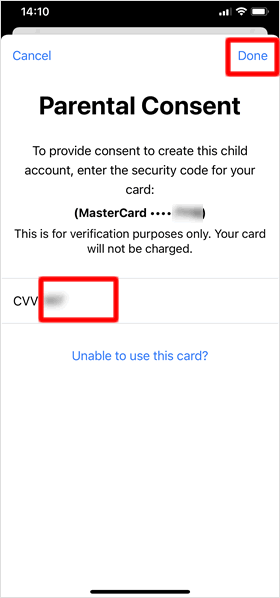
หน้าจอการให้ความยินยอมจากผู้ปกครองจะแสดงขึ้น หากคุณตกลงที่จะสร้างไอดีสำหรับบุตรหลาน กรุณาให้ความยินยอมโดยกรอก รหัสความปลอดภัย ของบัตรที่คุณใช้สำหรับชำระเงิน ที่ให้ไว้ก่อนหน้านี้ จากนั้น แตะที่ปุ่ม [Done] เพื่อเริ่มต้นการสร้างไอดี
ยอมรับการเปิดเผยข้อมูลส่วนตัวโดยผู้ปกครอง
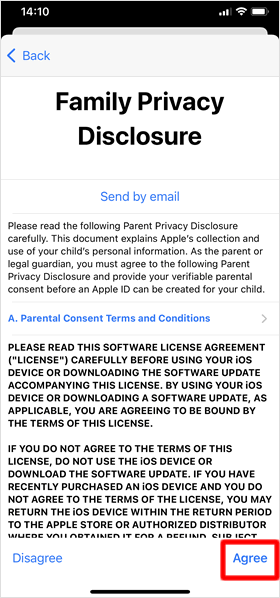
อ่านการเปิดเผยความเป็นส่วนตัวโดยผู้ปกครอง แล้วจึงแตะที่ [Agree]
กรอก ชื่อ นามสกุล และ วันเดือนปีเกิด ของเด็ก
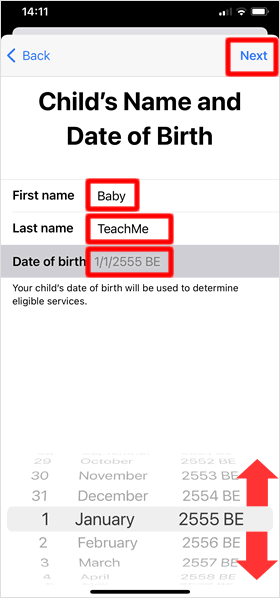
ป้อนชื่อและนามสกุล ลงใน [First name][Last name] ตามลำดับ จากนั้น แตะที่ [Date of birth] เลื่อนขึ้น / ลง ที่วงล้อ เพื่อเลือกวัน เดือน ปี ที่เกิด
คุณจะไม่สามารถ เลือกปีเกิด ที่มากกว่า 13 ปี ได้ ในการสร้าง Apple ID สำหรับเด็ก โปรดตรวจสอบให้แน่ใจว่า ป้อนวันที่ถูกต้องแล้ว เนื่องจากไม่สามารถเปลี่ยนแปลงได้ในภายหลัง เมื่อเรียบร้อยแล้วแตะที่ [Next]
ป้อนที่อยู่อีเมลที่จะใช้ในการสร้างและรหัสยืนยันที่ได้รับ
หากคุณมีที่อยู่อีเมลที่จะใช้สำหรับสร้างอยู่แล้ว (โดยต้องไม่ใช่ อีเมลเดียวกันกับผู้ปกครอง) ให้กรอกที่ช่อง [Email] ได้เลย จากนั้น แตะที่ [Next] ระบบจากส่งรหัสยืนยันไปที่อีเมลดังกล่าว กรุณาไปที่กล่องขาเข้า เพื่อตรวจสอบ แล้ว ป้อนรหัสยืนยันที่ได้รับ ลงไป
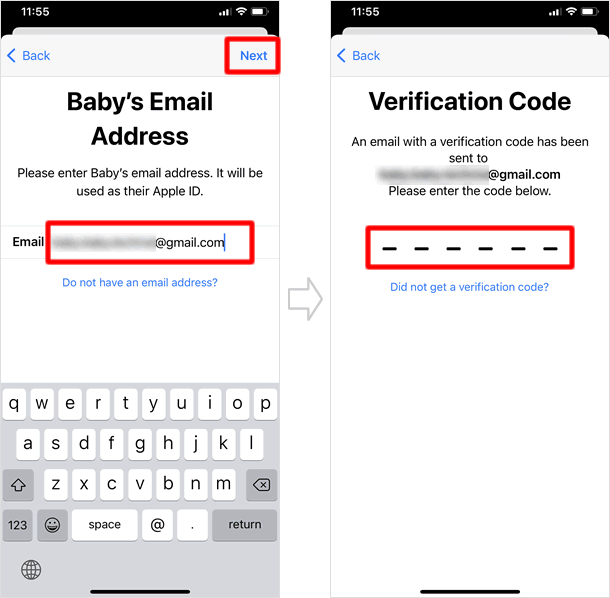
ในกรณีที่ยังไม่มีที่อยู่อีเมล สำหรับสร้างไอดีของเด็ก คุณสามารสร้างได้ฟรี เพื่อใช้เป็นที่อยู่อีเมลของไอดี
แตะที่ [Do not have an email address?] แล้วแตะที่ [Get an iCloud email address] จากหน้าจอป๊ปอัพที่แสดงขี้นมา เพื่อเริ่มต้นการสร้างอีเมล
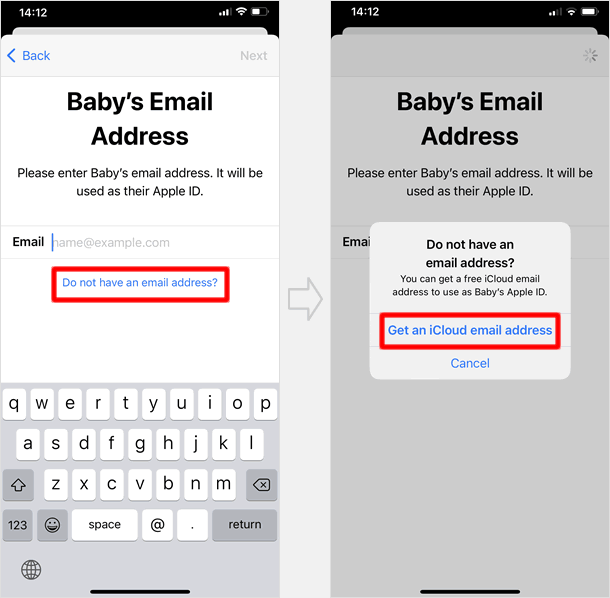
จากนั้น ป้อนชื่ออีเมล iCloud ที่ต้องการใช้ แล้วแตะที่ [Next] หากชื่อดังกล่าวไม่ซ้ำ และสามารใช้ได้ หน้าจอป๊อปอัพจะปรากฏขึ้น แตะที่ [Create Email Address]
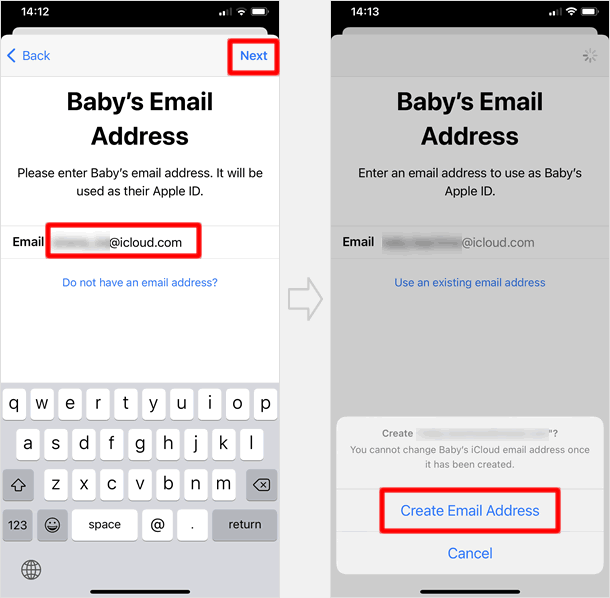
ตั้งค่ารหัสผ่าน
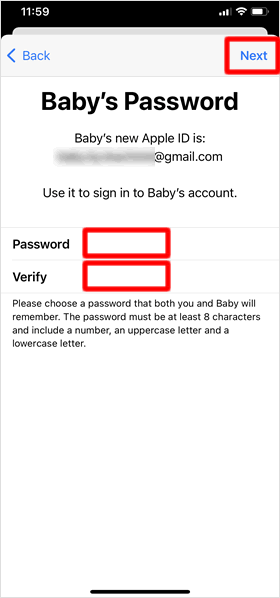
ตั้งรหัสผ่าน เพื่อใช้สำหรับ ลงชื่อเข้าใช้งาน Apple ID โดยรหัสผ่านนั้นจะต้องประกอบไปด้วย ตัวอักษรและตัวเลขคละกันอย่างน้อย 8 ตัว และต้องมี ตัวเลข ตัวพิมพ์ใหญ่ และ ตัวพิมพ์เล็ก อย่างน้อย แบบละ 1 ตัว
เมื่อเรียบร้อยแล้ว แตะที่ [Next]
เลือกหมายเลขโทรศัพท์ เพื่อใช้รับรหัสยืนยันตน
ระบบจะแสดงเบอร์โทรศัพท์ของผู้ปกครองขึ้นมา แตะที่ หมายเลขโทรศัพท์ของผู้ปกครอง เมื่อต้องการให้ระบบส่งรหัสยืนยันตน ไปยังอูปกรณ์ของผู้ปกครอง หรือแตะที่ [Use a Different Numbuer for Baby] ในกรณีที่บุตรหลานของคุณนั้น มีหมายเลขโทรศัพท์อยู่แล้ว จากนั้น กรอกรหัสยืนยันตน ที่ได้รับทางข้อความจากหมายเลขที่คุณเลือก
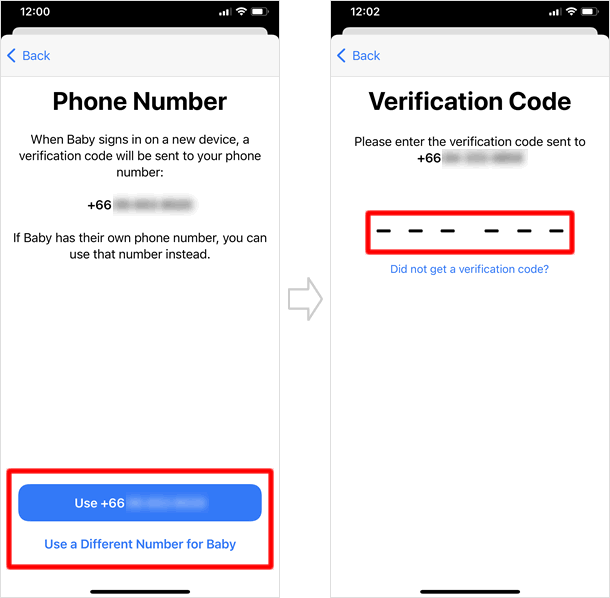
ยอมรับข้อกำหนดและเงื่อนไข
อ่านข้อกำหนดและเงื่อนไข แล้วแตะที่ [Agree] แตะอีกครั้งที่ [Agree]บนหน้าจอป๊อปอัพ เพื่อยืนยันการยอมรับเงื่อนไขและข้อกำหนด
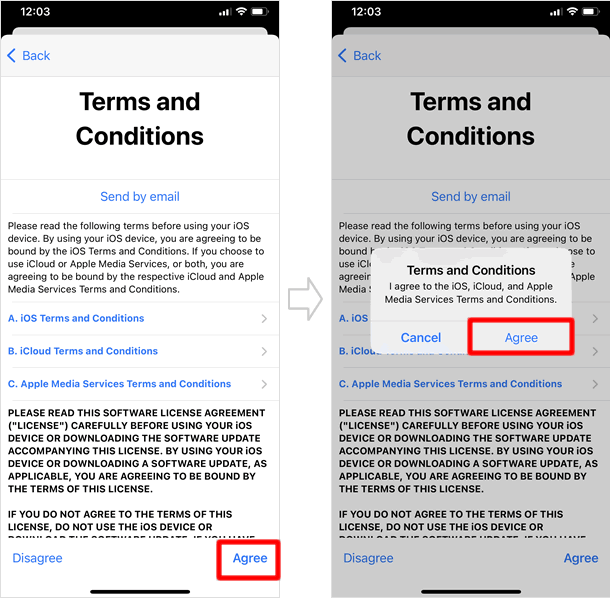
เปิดใช้ฟีจเจอร์ ที่แนะนำ
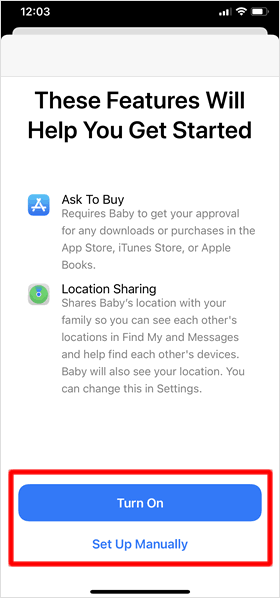
ในหน้าจอนี้หากแตะที่ [Turn On] จะเป็นการเปิดใช้งาน ฟีจเจอร์สองฟีจเจอร์โดยอัตโนมัติ คือ ขออนุญาตซื้อ และ แชร์ตำแหน่งที่ตั้ง แต่หากคุณแตะที่ [Set Up Manually] คุณจะต้องเปิดการใช้งานด้วยตัวเอง
ยืนยันการแชร์ตำแหน่งที่ตั้ง
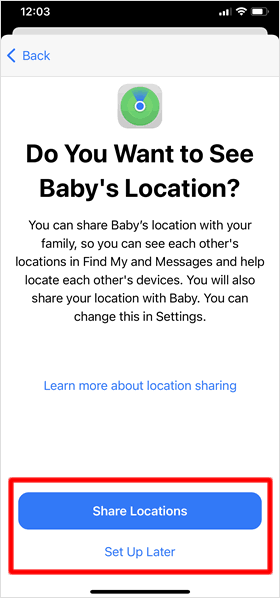
หากคุณต้องการเห็น ตำแหน่งที่ตั้ง ของบุตรหลาน ผ่านทาง Find My , Messages เป็นต้น คุณเองก็ต้องยอมรับ การมองเห็น ตำแหน่งที่ตั้งของคุณ บนอุปกรณ์ของบุตรหลานด้วยเช่นกัน แตะที่ [Share Locations] หากต้องการ หรือแตะที่ [Set Up Later] หากต้องการตั้งค่าในภายหลัง
สร้าง Apple ID สำหรับเด็ก สำเร็จ
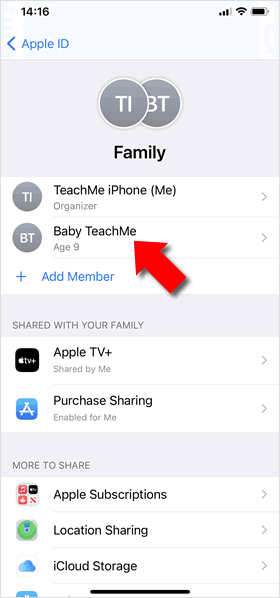
Apple ID ของบุตรหลานของคุณเสร็จสมบูรณ์ และ ยังเป็นสมาชิกของ Family Sharing (การแชร์กันในครอบครัว) โดยอัตโนมัติอีกด้วย
|
|
|
บทความที่เกี่ยวข้อง
| ・ วิธีตั้งค่า การใช้งาน Family Sharing (การแชร์กันในครอบครัว) |
| ・ Family Sharing - วิธีแชร์ App ให้กับครอบครัว |
iCloud
| ・ตั้งค่าและใช้งาน "ซ่อนอีเมลของฉัน" |
| ・Family Sharing - วิธีสร้าง Apple ID สำหรับเด็ก |
| ・ตั้งค่าใช้งาน Family Sharing |
| ・ความแตกต่างระหว่าง iCloud Photos Library และ My Photo Stream |
| ・Find My iPhone (ค้นหา iPhone ของฉัน) |
| ・ตั้งค่า iCloud Drive ในอุปกรณ์ต่างๆ |
| ・การติดตั้งและวิธีใช้ iCloud Photos Library |
| ・วิธี สร้างกลุ่มให้รายชื่อ โดยใช้ iCloud |
| ・การสร้างบัญชี iCloud Mail |
| ・Family Sharing - วิธีแชร์ App ให้กับครอบครัว |
| ・วิธีสำรองข้อมูล iCloud / วิธี รีเซ็ต และ กู้คืน iPhone |
| ・ตั้งค่า iCloud |
| ・การใช้งาน แท็บ (Tabs) iCloud |
